Android Cihazlarda Mesaj Gönderilmedi Hatası Nasıl Onarılır
Android Ipuçları Ve Püf Noktaları / / August 05, 2021
Reklamlar
Bazen akıllı telefonunuza acil bir mesaj göndermeniz gerekebilir. Ancak, mesajın taslağını oluşturduktan ve Gönder'e dokunduktan sonra tek aldığınız Mesaj Gönderilmedi. Aynı mesajı birkaç kez daha göndermeye çalışıyorsunuz, ancak yukarıdaki mesaj ekranda gördüğünüz tek şey. Bu sinir bozucu ve istenmeyen bir durumdur. Bu kılavuzda, bunun neden olabileceğini ve bu sorunun nasıl düzeltileceğini size anlatacağım. Normalde, çift SIM'li telefonlarda, aramalar ve mesajlar için birincil ortam olarak bir numara kullanırız.
Ancak, mesajların göndericisi ve alıcısı olarak yanlışlıkla ikinci numarayı göndermişsek, geçerli bir telekom / veri planı olmadığı sürece çalışmayacaktır. Normalde, kullanıcıların WhatsApp iletişim numarası olarak ikincil bir numarası vardır. Çoğu insan bunu yapar. Bu nedenle, aktif bir plan olmadan SIM üzerinden mesaj göndermenin Mesaj gönderilmedi hatasına neden olacağı yer burasıdır. Bunun dışında bu hataya neden olabilecek birçok küçük faktör olabilir. Tüm bunları rehberde ayrıntılı olarak tartıştım. Bunu kontrol et.
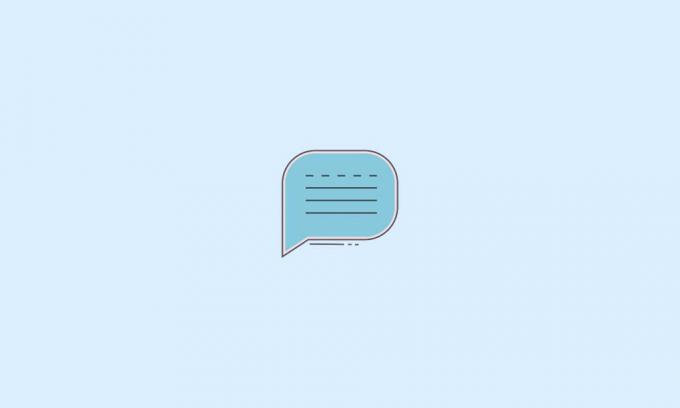
İçindekiler
-
1 Android Cihazlarda Mesaj Gönderilmedi Hatasını Düzeltin
- 1.1 Alıcıyı engellediniz mi?
- 1.2 Alıcının numarası doğru mu?
- 1.3 Belki Tele-operatörünüz Mesajlaşmayı Desteklemiyor
- 1.4 Mesajlaşma Yanlış SIM Kart Üzerinden Göndermeye / Almaya Ayarlandı
- 1.5 Ağı kontrol edin
- 1.6 Mesaj Gönderilmedi Hatasını Düzeltmek için Mesaj Önbelleğini Temizle
- 1.7 Kapatmaya zorla ve Mesajlar Uygulamasını Yeniden Başlat
- 1.8 Hataları Düzeltmek için Uygulamayı Güncelleyin
Android Cihazlarda Mesaj Gönderilmedi Hatasını Düzeltin
Düzeltmeleri tek tek kontrol edelim.
Reklamlar
Alıcıyı engellediniz mi?
İletişim numarasını engelleyip engellemediğinizi kontrol etmeniz gerekir, böylece bir mesaj gönderdiğinizde iletilmez.
- Aç Telefon uygulaması
- Sağ üst köşeye dokunun> seçin Ayarlar
- sonraki menüde seçin Engelleme Ayarları
- O dokunuşun altında Engellenen Numaralar Engellediğiniz numaraların listesini görmek için.
- Mesaj göndermeye çalıştığınız numaranın aynısını görürseniz, x'e dokunun numaranın engelini kaldırmak için.
Alıcının numarası doğru mu?
Ardından, mesaj göndermeye çalıştığınız alıcının doğru numarasını girip girmediğinizi kontrol edin. Çoğu zaman numara kaydederken, insanlar aceleyle iletişim numarasını yanlış yazarlar. Öyleyse, şuna bir bakın. Yanlış bir numaraya mesaj göndermeye çalışıyorsanız, bunu düzeltin ve doğru numarayı kullanın.
Belki Tele-operatörünüz Mesajlaşmayı Desteklemiyor
Bunu sağlamak için, cihazınızda SMS ve RCS gibi mesajlaşma sistemlerini destekleyip desteklemediğini kontrol etmek için tele-taşıyıcınızın web sitesine gitmeniz gerekir. Ayrıca müşteri desteği ile iletişime geçebilir ve onlara bu sorunu anlatabilirsiniz.
Mesajlaşma Yanlış SIM Kart Üzerinden Göndermeye / Almaya Ayarlandı
En başta da bahsettiğim gibi, belki de mesaj gönderip almak için tele-pan içermeyen ikincil SI arabasını ayarlamışsınızdır. Ancak aktif plan olmadığı için çalışmayacaktır. SIM 1'i mesaj göndermek veya almak için birincil şebeke olarak ayarlamak için yapmanız gerekenler aşağıda belirtilmiştir.
- Git Ayarlar > üzerine dokunun WiFi ve internet
- O dokunuşun altında SIM ve ağ
- İki SIM kartınızı şu şekilde görmelisiniz: SIM 1 ve SIM 2
- Genişletmek ve mesajlaşmanın bu iki SIM'den hangisine ayarlandığını görmek için ikisine de dokunun
- Ana SIM'inizin mesaj göndermek / almak için ayarlanmadığını görürseniz, bunu mesajlaşma servisi için varsayılan şebeke olarak ayarlayın.
Ağı kontrol edin
Belki de zayıf telekom ağı bağlantısı nedeniyle mesaj teslim edilmiyor. Yani, bir süre beklersiniz ve ayrıca internet bağlantısının gerçekten bir darbe alıp almadığını kontrol etmek için internet gerektiren diğer uygulamalara erişmeye çalışırsınız. Daha sonra durumu öğrenmek veya sorunu çözmek için ISS'nize şikayette bulunabilirsiniz.
Reklamlar
Ayrıca bir süre uçuş modunu açmayı deneyebilir ve ardından kapatabilirsiniz. Bundan sonra, mesajınızı hızla hedeflenen alıcıya yeniden göndermeyi deneyin.
Mesaj Gönderilmedi Hatasını Düzeltmek için Mesaj Önbelleğini Temizle
Bazen geçici dosyaların birikmesi nedeniyle uygulama düzgün davranmaz ve çalışmaz. Bu nedenle, Mesajlar uygulamasının önbelleğini temizlemenin daha iyi olduğunu düzeltmek için.
- Git Ayarlar > Uygulamalar ve Bildirimler
- Üzerine dokunun Tüm Uygulamaları Gör
- Uygulamalar listesinde aşağı kaydırın Mesajlar. Açmak için dokunun
- sonra üzerine dokunun Depolama ve Önbellek
- Sonraki ekranda üzerine dokunun. Önbelleği temizle
Kapatmaya zorla ve Mesajlar Uygulamasını Yeniden Başlat
Mesaj Gönderilmedi hatasını gördüğünüzde sorunu çözmek için başka bir geçici çözüm, Mesaj uygulamasını zorla durdurmak ve ardından yeniden başlatmaktır.
- Mini menüyü genişletmek için uygulama simgesine uzun dokunun
- üzerine dokunun Uygulama bilgisi var 'İ'button
- Sonra altında Uygulama bilgisi, görmelisin Durmaya Zorla. üzerine dokunun
- Birkaç saniye sonra Mesajlar uygulamasını yeniden başlatın ve mesajı yeniden göndermeyi deneyin
Hataları Düzeltmek için Uygulamayı Güncelleyin
Belki uygulamada Play Store'dan yeni bir yapı yükleyerek düzeltilebilecek bazı hatalar vardır.
Reklamlar
- Açık Oyun mağazası > üzerine dokunun Uygulamalarım ve Oyunlarım
- Ardından güncellemeyi yüklemeyi bekleyen uygulamalar listesinde şunu arayın: Mesajlar uygulama
- Eğer oradaysa, yanında bir de olmalı Güncelleme seçeneği. üzerine dokunun
- güncellenmesine izin verin, ardından uygulama kendi kendine kapanacaktır
- Mesajlar uygulamasını yeniden başlatın ve mesajı yeniden göndermeyi deneyin.
Bu nedenle, mesaj gönderilmedi hatası alıyorsanız, yukarıdaki sorun giderme adımlarını uygulayın ve bunun sorunu tamamen çözeceğinden eminim. Umarım bu rehber yararlı olmuştur.
Daha Fazla Sorun Giderme Kılavuzu,
- Nasıl düzeltilir: Android Cihazda SIM kart Algılanmadı
- Yakındaki Paylaşım Özelliğinin Mobil Veri Kullanmasını Durdurun
- Herhangi Bir Android Cihazda Yakındaki Paylaşım Özelliğini Etkinleştirme ve Kullanma
- Herhangi bir Android Akıllı Telefonda Apple Notes'u görüntüleyin
- Android Cihazdaki Görüntülerin Çözünürlüğünü Artırmak için Püf Noktaları
- Google Otomatik Doldurmada Biyometriyi Etkinleştirme: Nasıl Yapılır
Swayam, Bilgisayar Uygulamalarında Yüksek Lisans Derecesine sahip profesyonel bir teknoloji blog yazarıdır ve aynı zamanda Android geliştirme deneyimine sahiptir. Stok Android işletim sisteminin sadık bir hayranıdır.Teknolojik blog yazmanın yanı sıra oyun oynamayı, seyahat etmeyi ve gitar çalmayı / öğretmeyi seviyor.



